标签:... 技术 path jenkins image 图片 自由风格 code com
继前一篇: Mac环境下安装Jenkins
Jenkins安装好后, 我们试着创建一个iOS自动打包并发布的任务
iOS App构建必须在MAC上面使用xcode进行,所以我们要安装下xcode集成插件
在Jenkins首页选择系统管理
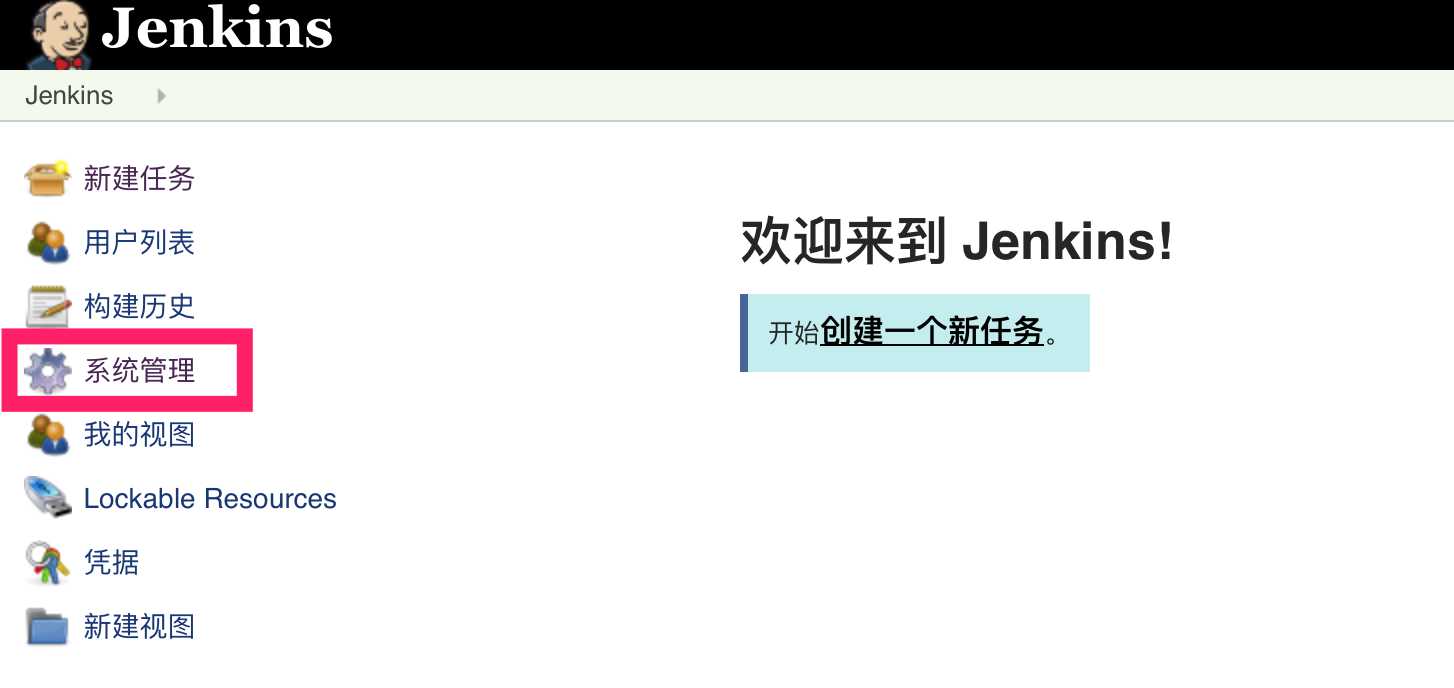
选择插件管理
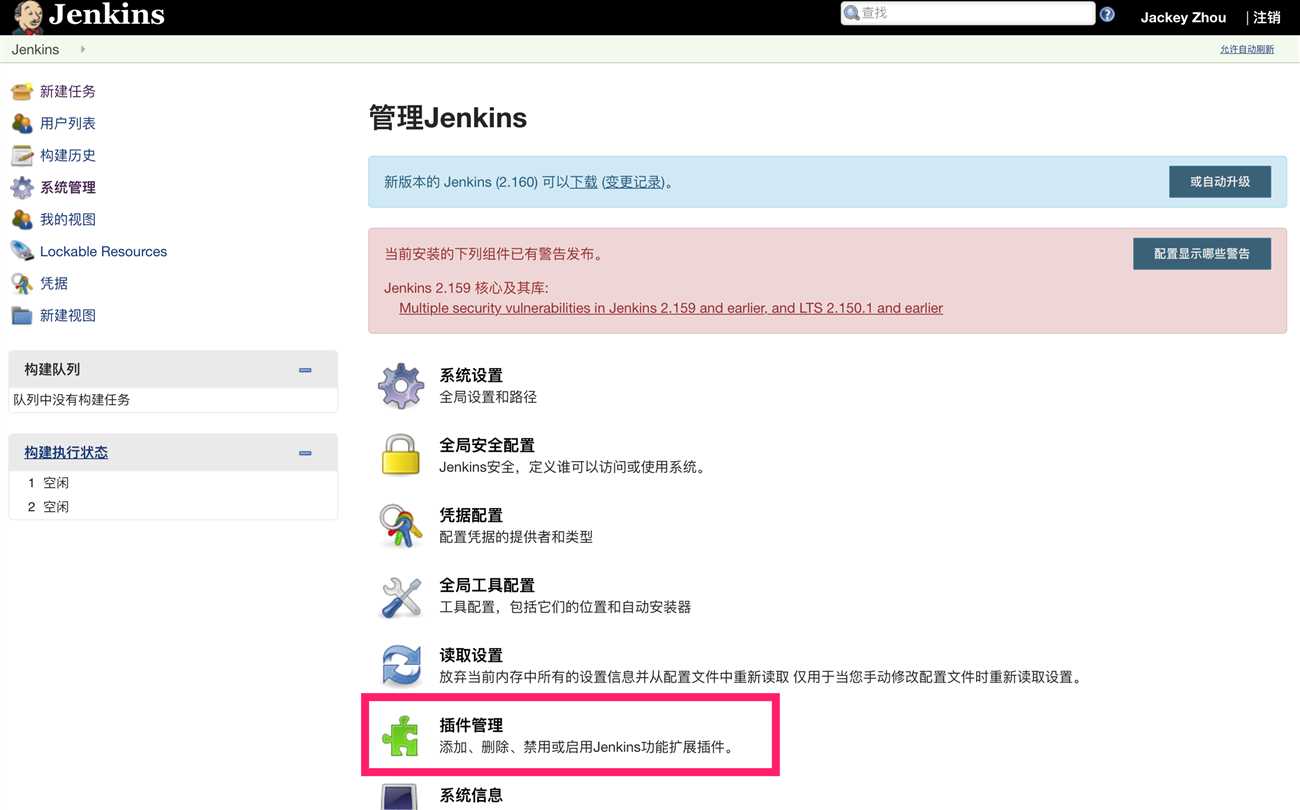
搜索xcode, 安装Xcode integration插件
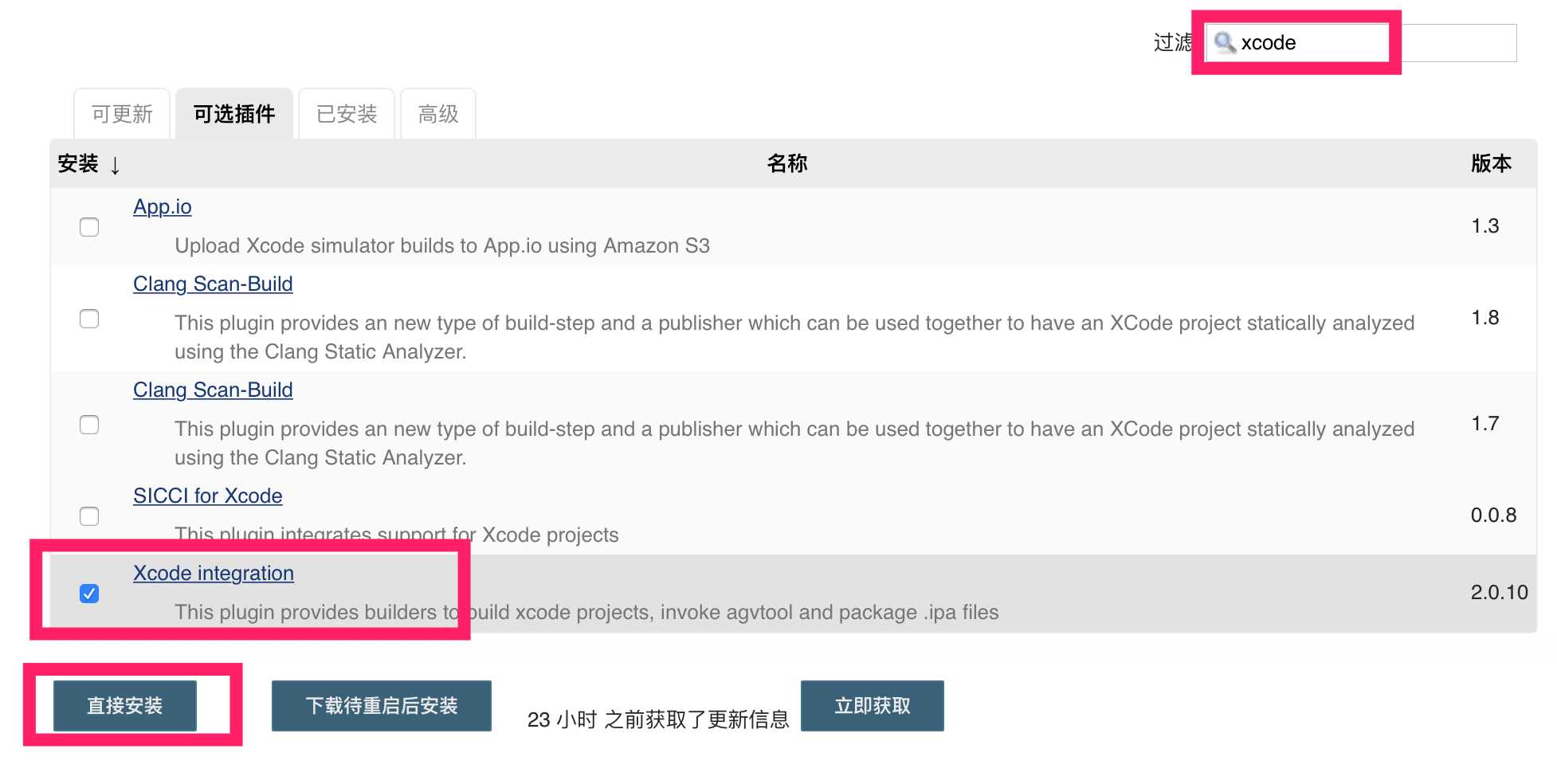
勾上安装后重启, 等待结束
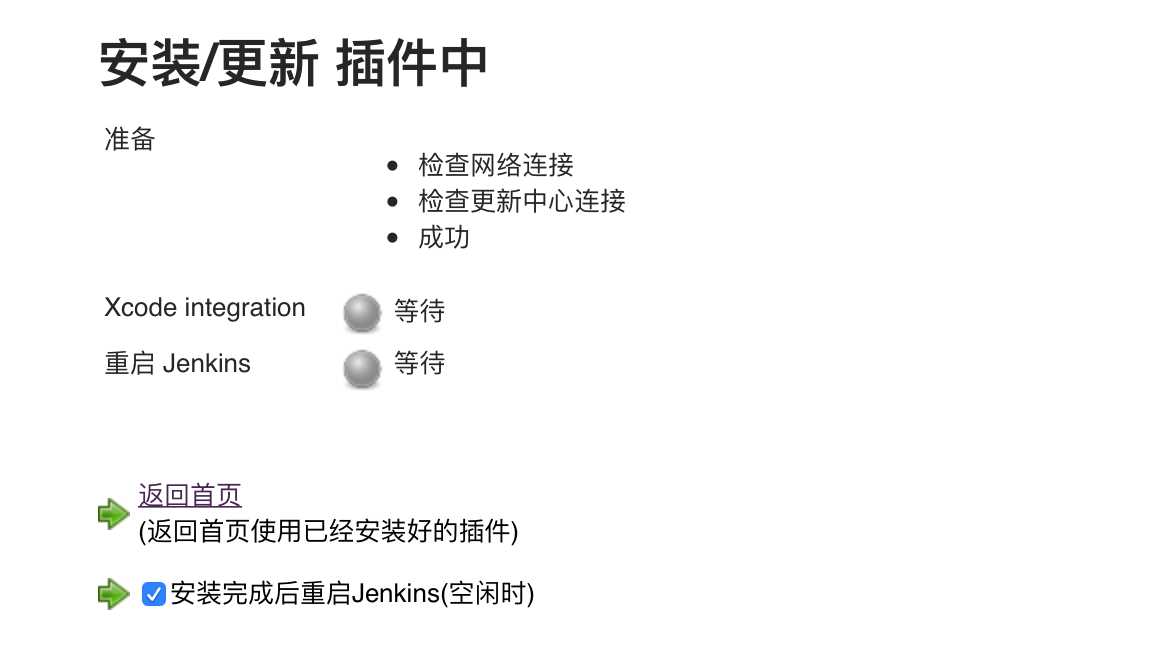
如果出现安装进度条在最后一点卡很近, 手动重启下Jenkins然后到已安装插件中检查是否已经安装了

安装好插件后下面我们开始创建任务
首先点击新建任务
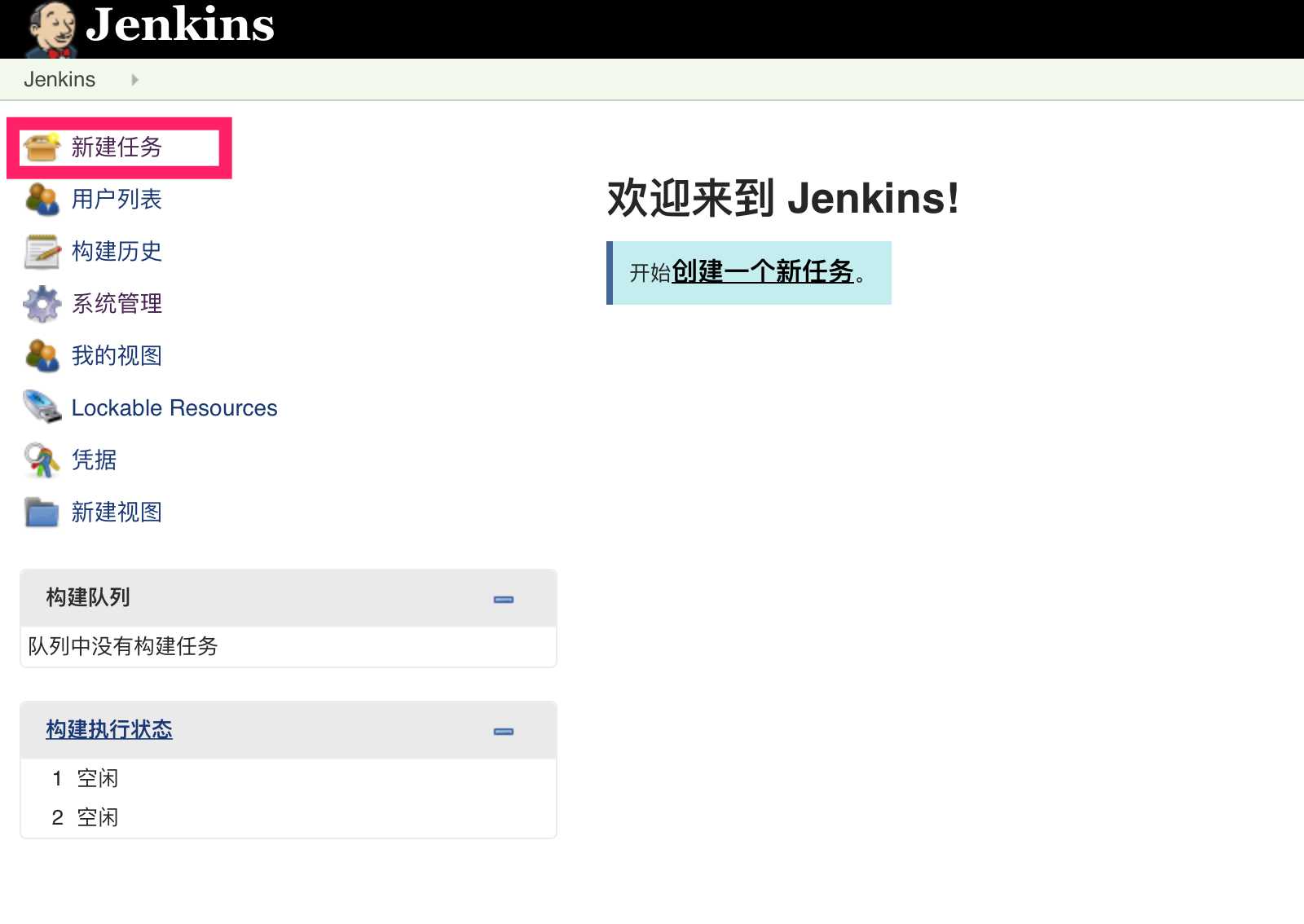
输出任务名称, 选择构建一个自由风格的软件项目
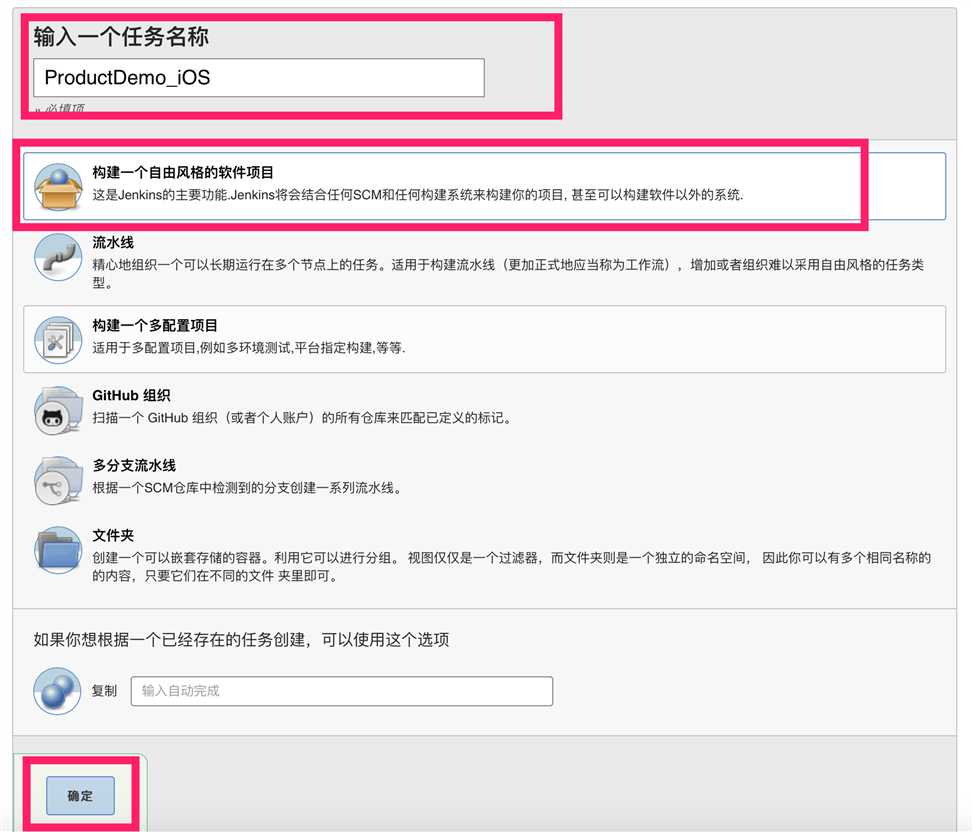
添加描述信息
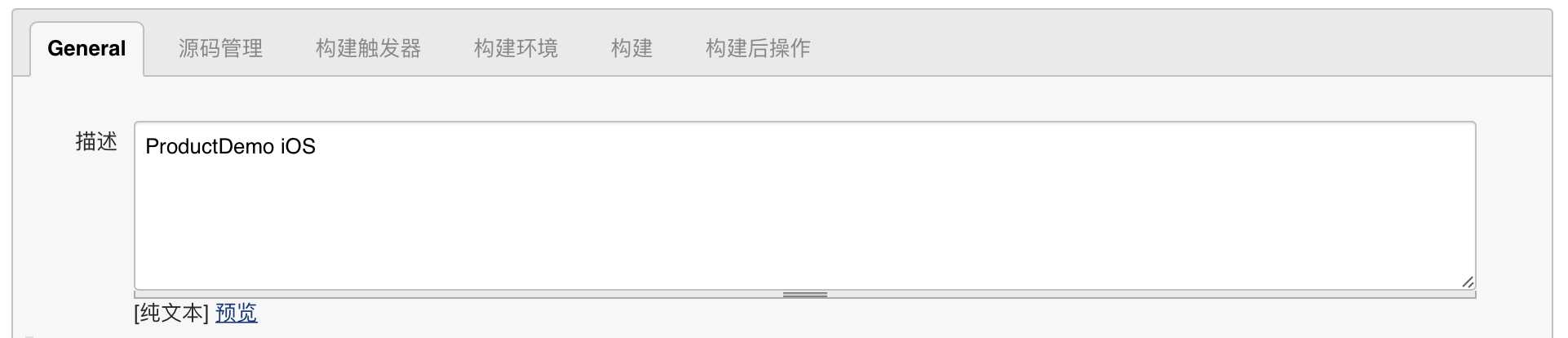
添加源码git仓库
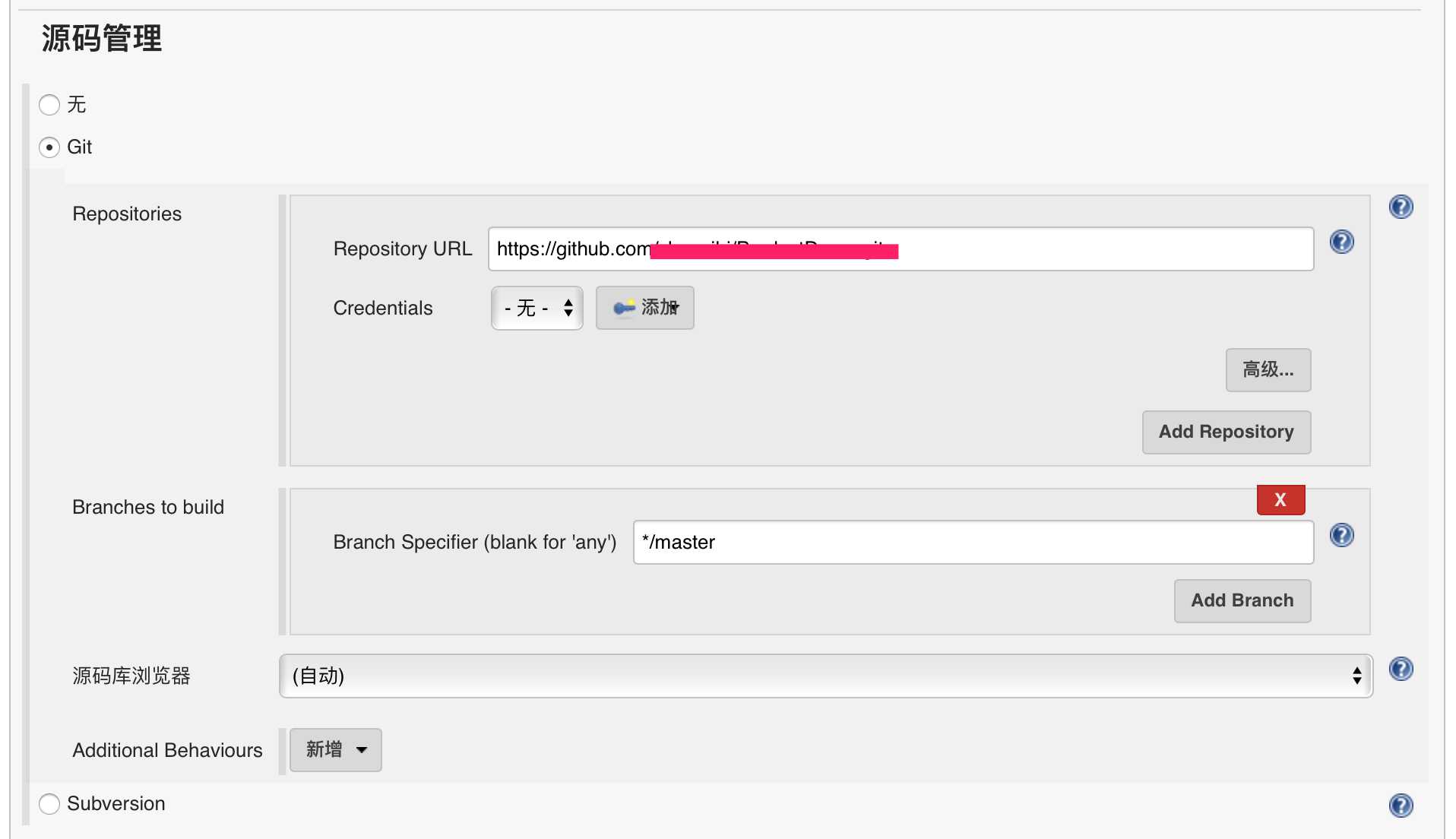
选择构建触发器
这里我们可以设置定时构建, 也可以跳过不配置, 通过首页手动构建
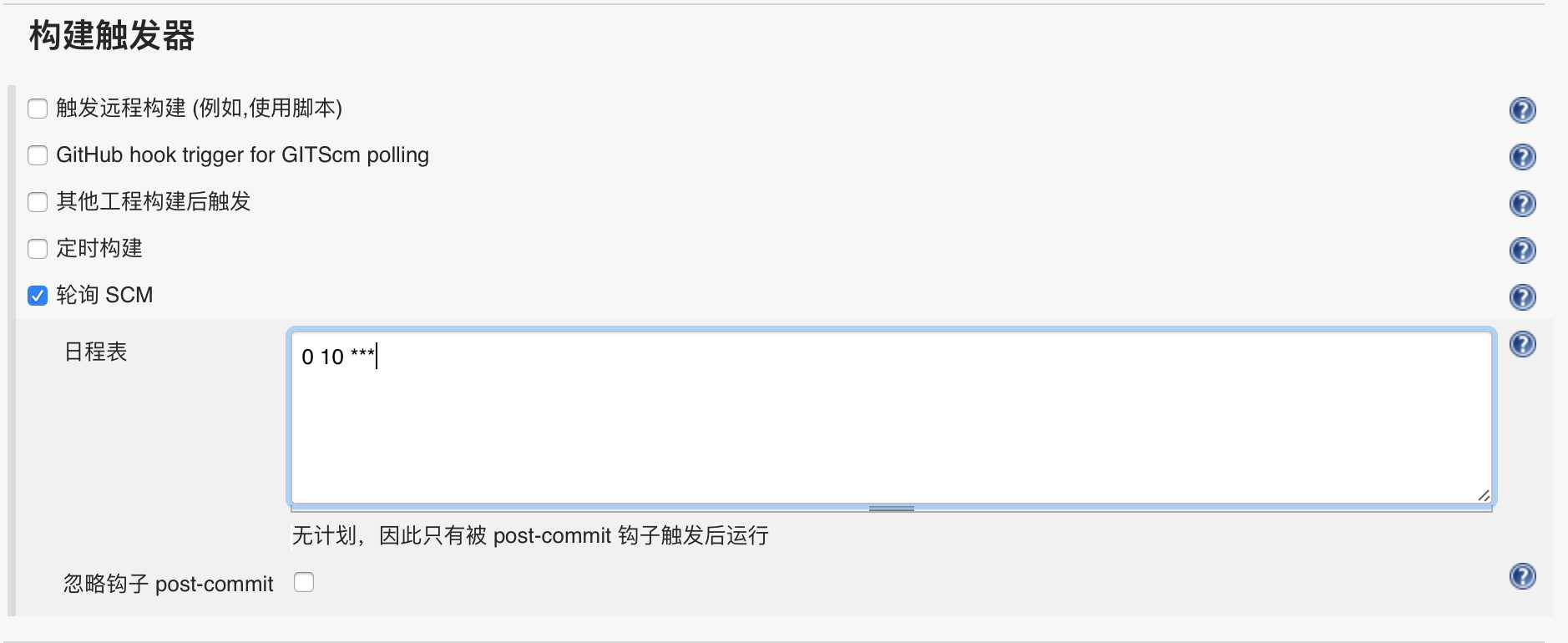
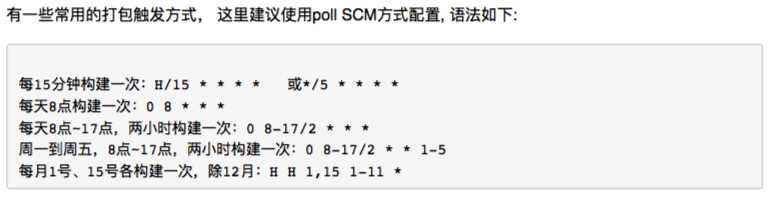
我们先跳过不配置吧
构建 - 增加构建步骤
选择Xcode
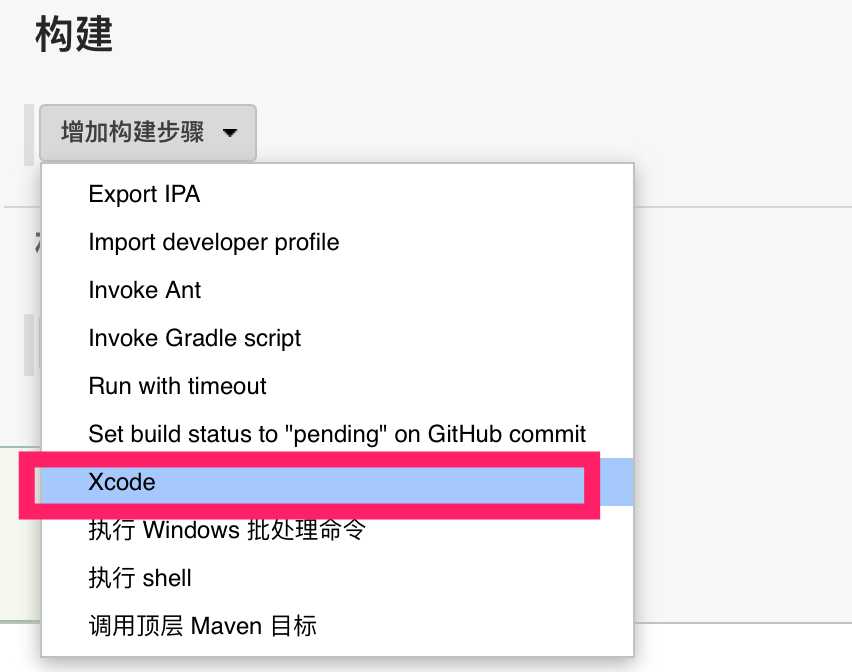
配置Target,跟项目中的Target保持一致

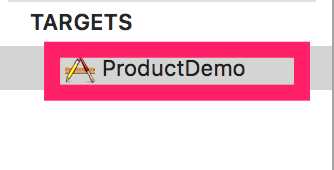
点击Settings, 进行详细配置

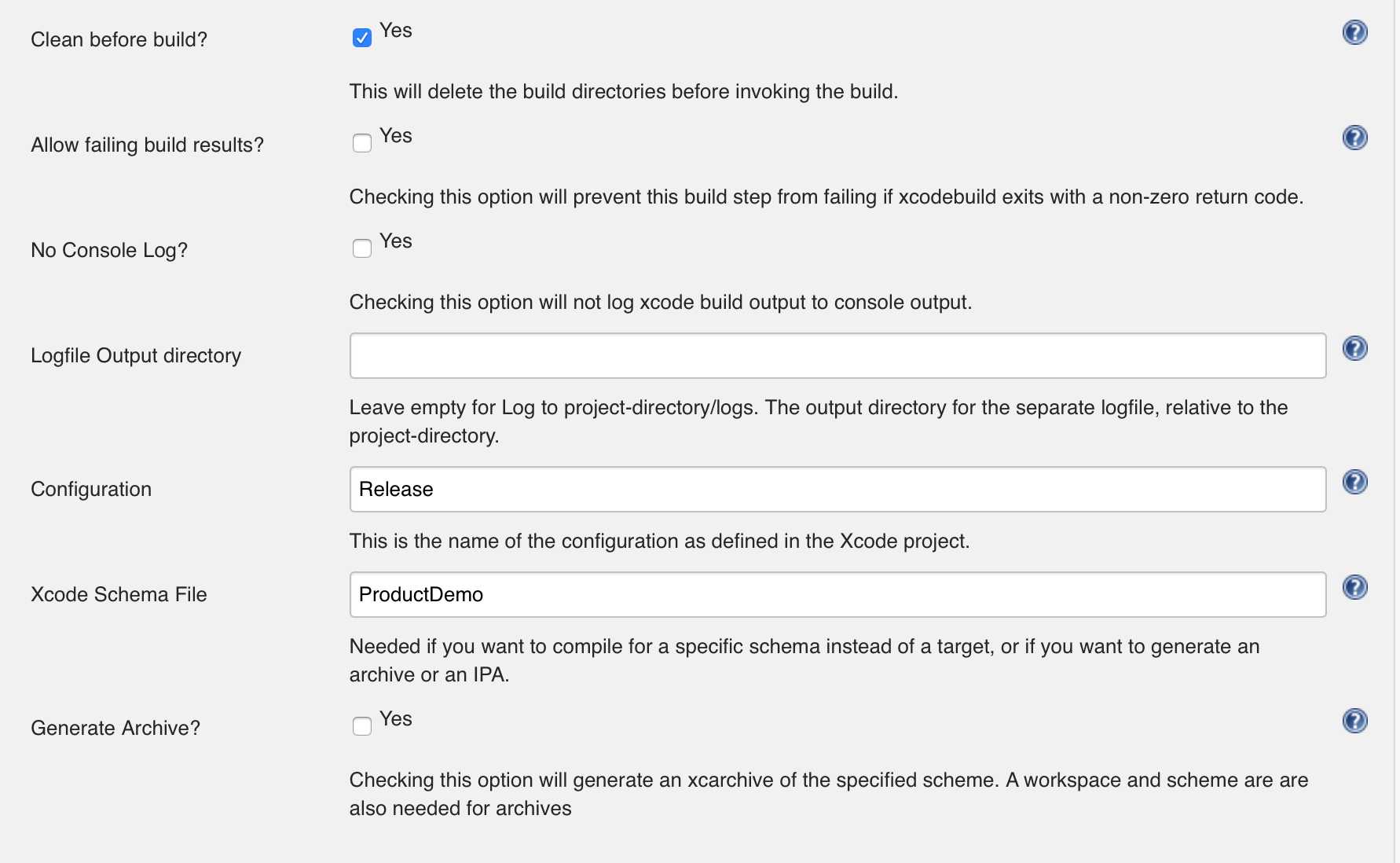
勾选Pack application, build and sign .ipa?
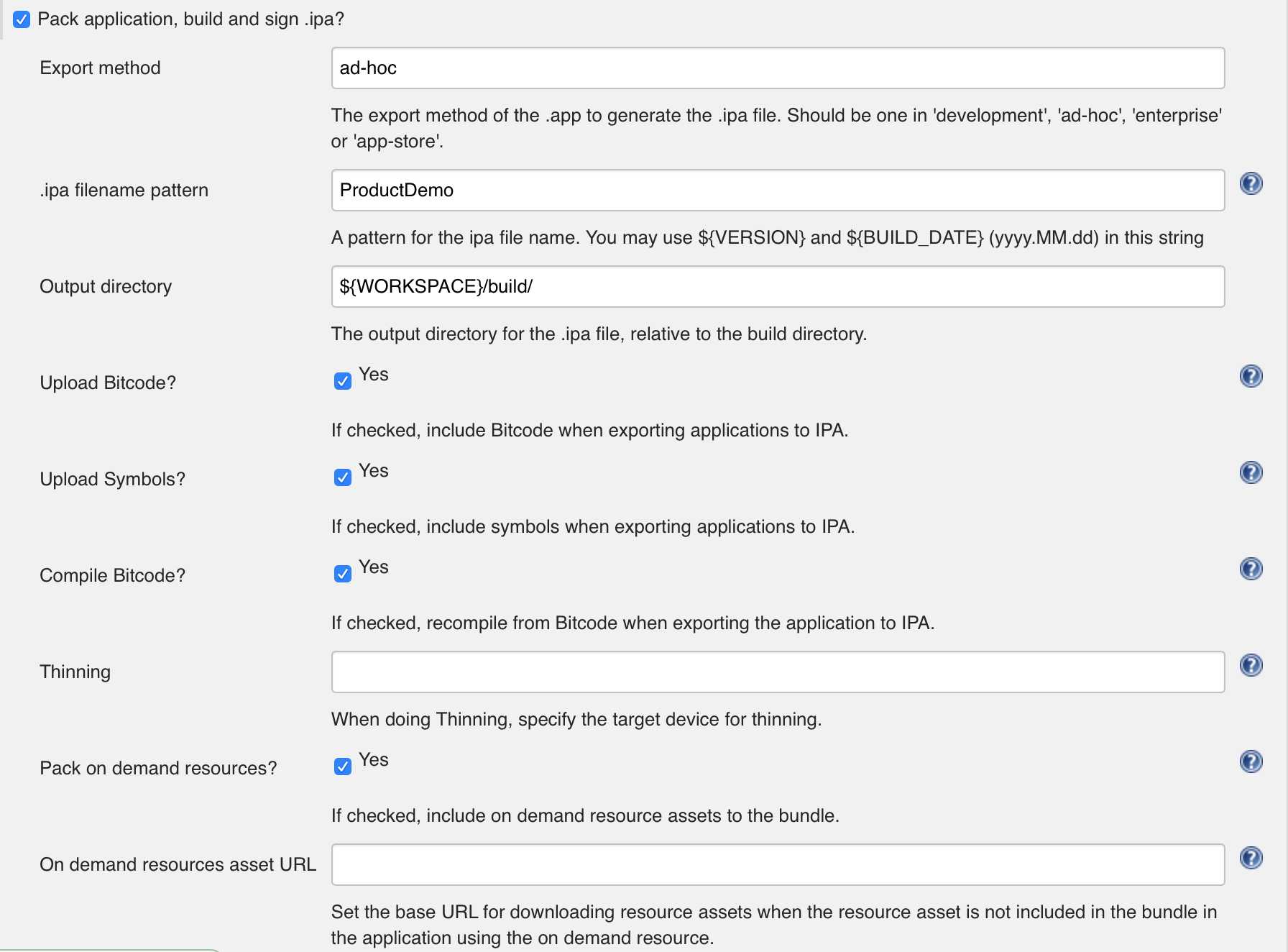
点击code signing settings

配置 Unlock Keychain
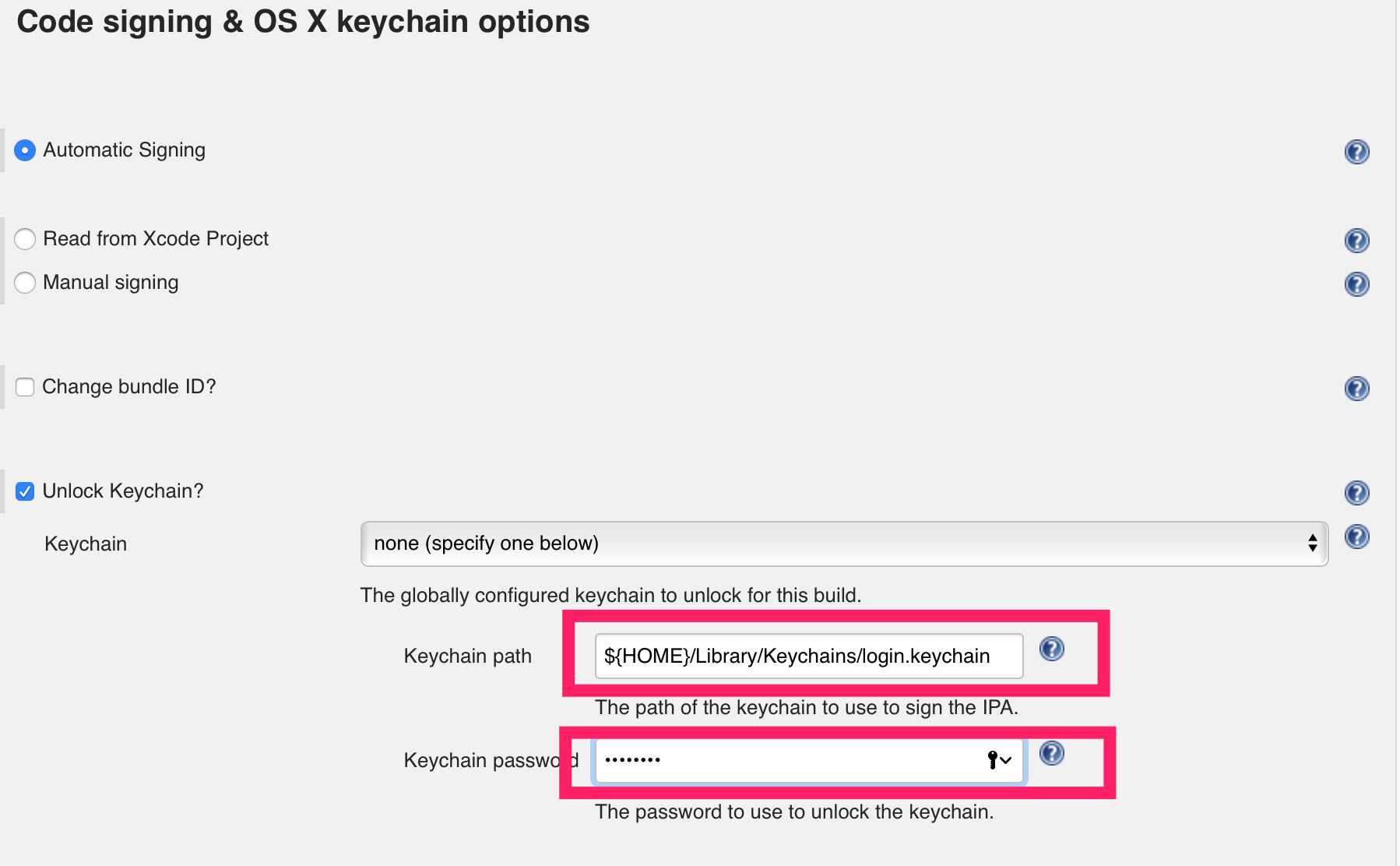
keychain path可以在钥匙串中找到
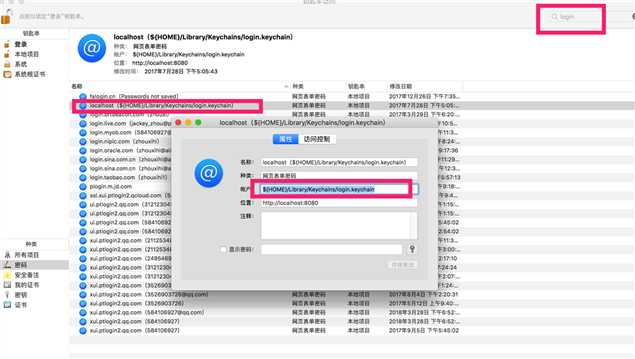
保存后, 可在首页触发构建
账号过期了,剩下打包及发布后面再补充........
iOS自动化探索(九)使用Jenkins自动化打包并发布iOS App
标签:... 技术 path jenkins image 图片 自由风格 code com
原文地址:https://www.cnblogs.com/zhouxihi/p/10296382.html